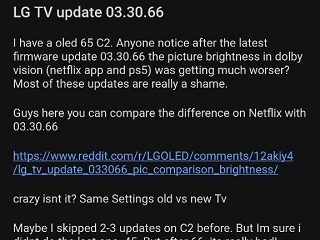Seorang pengguna PC melaporkan masalah di mana apabila alat dengar Samsung Odyssey VR disambungkan ke komputer Windows, skrin paparan dapat menunjukkan gambar VR tetapi kemudian alat dengar menunjukkan skrin hitam tanpa apa-apa. Di samping itu, melancarkan aplikasi Portal Realiti Campuran menimbulkan ralat Ada yang tidak kena . Pengguna juga melaporkan mendengar suara berulang. Sekiranya anda menghadapi masalah serupa, anda boleh mencuba penyelesaian dalam catatan ini untuk menyelesaikan masalah tersebut. Penyelesaian ini boleh digunakan untuk headset MR syarikat lain juga.

Bagaimana cara memasang Windows Mixed Reality?
Pengguna PC yang ingin memasang atau menyediakan Windows Mixed Reality pada peranti mereka hanya boleh memasukkan kabel HDMI pada alat dengar WMR ke port HDMI di kad grafik PC anda. Masukkan kabel USB 3.0 pada alat dengar WMR ke Port USB 3.0 PC anda-aplikasi Windows Mixed Reality akan dilancarkan secara automatik.
Mengapa alat dengar VR saya menjadi hitam?
Terdapat sebilangan kemungkinan sebab mengapa alat dengar PSVR anda menjadi hitam; termasuk, alat dengar dimatikan, alat dengar dimatikan dan dihidupkan semula semasa berada di luar pandangan Kamera PS4. Pilihan kalibrasi semula dalam permainan telah digunakan, tetapi bahagian depan alat dengar PSVR tidak sepenuhnya dilihat dari kamera.
Headset Realiti Campuran Windows menunjukkan Skrin Hitam
Sekiranya anda’berhadapan dengan masalah ini pada Windows 11 atau Windows 10 anda, anda boleh mencuba penyelesaian yang disyorkan kami di bawah tanpa susunan tertentu dan melihat apakah itu membantu menyelesaikan masalah tersebut.
Nyahpasang kemas kiniPemas kini pemacu penyesuai grafik Gunakan USB 3.0 Matikan G-Sync/V-SyncPerform System RestoreReset Windows
Mari kita lihat penerangan proses yang terlibat mengenai setiap penyelesaian yang disenaraikan.
Sebelum anda mencuba penyelesaian di bawah ini, sementara alat dengar WMR anda dipasang, periksa kemas kini dan pasang bit yang tersedia pada peranti Windows anda dan lihat apakah masalah layar hitam diselesaikan.
1] Nyahpasang kemas kini
Sekiranya anda mula mengalami masalah pada peranti Windows anda setelah kemas kini baru-baru ini, anda boleh menyahpasang kemas kini dan melihat apakah masalahnya diselesaikan. Sekiranya tidak, cubalah penyelesaian seterusnya.
2] Kemas kini pemacu penyesuai grafik
Penyelesaian ini menghendaki anda mengemas kini pemacu kad video/grafik anda-anda boleh melakukannya dengan mengemas kini grafik pemacu penyesuai secara manual melalui Pengurus Peranti, atau anda boleh mendapatkan kemas kini pemacu pada bahagian Kemas Kini Pilihan di bawah Kemas kini Windows. Anda juga boleh memuat turun versi pemacu terkini dari laman web pengeluar perkakasan kad video.
3] Gunakan USB 3.0
Anda mungkin menghadapi masalah jika anda memasukkan ke USB 2.0 port. Dalam kes ini, anda boleh menggunakan kabel headset USB 3.0 atau pasangkan headset ke port USB 3.0 pada PC Windows anda-Windows sekarang akan mengesannya sebagai peranti baru dan Portal WMR akan mula berfungsi.
4] Matikan G-Sync/V-Sync
Penyelesaian ini menghendaki anda menonaktifkan G-Sync atau V-Sync, yang mana saja yang berjalan pada kad grafik anda. Sekiranya masalah itu berlanjutan, teruskan dengan penyelesaian seterusnya.
5] Lakukan Pemulihan Sistem
Sekiranya sehingga sekarang, alat dengar Windows Mixed Reality anda berfungsi dengan betul di PC anda, itu mungkin sepenuhnya bahawa masalah ini difasilitasi oleh perubahan yang telah dilalui oleh sistem anda baru-baru ini yang tidak anda sedari. Dalam kes ini, anda dapat mengembalikan sistem anda ke titik sebelumnya sebelum masalah bermula.
Untuk melakukan Pemulihan Sistem pada komputer Windows 11/10, lakukan yang berikut:
Tekan Kekunci Windows + R . Dalam kotak dialog Jalankan, ketik rstrui dan tekan Enter untuk membuka Wizard Pemulihan Sistem . Pada skrin Pemulihan Sistem, klik Seterusnya untuk maju ke tetingkap seterusnya. Pada skrin seterusnya, mulakan dengan mencentang kotak yang berkaitan dengan Tunjukkan lebih banyak titik pemulihan . Seterusnya, pilih titik yang mempunyai tarikh yang lebih tua daripada yang pertama kali anda mula perhatikan ralatnya. Klik Seterusnya untuk maju ke menu seterusnya. Klik Selesai dan sahkan pada permintaan terakhir.
Pada permulaan sistem seterusnya, keadaan komputer lama anda akan ditegakkan.
Jika masalahnya masih belum dapat diselesaikan, cubalah penyelesaian seterusnya.
6] Tetapkan semula Windows 11/10
Sekiranya tidak ada masalah yang diperbaiki untuk anda, anda boleh menetapkan semula Windows-dan jika itu tidak membantu anda ould pertimbangkan untuk memasang Windows dengan bersih untuk menyelesaikan masalah ini.
Sebarang penyelesaian ini sesuai untuk anda!
Bagaimana cara memperbaiki skrin hitam dengan Oculus?
Skrin kematian Oculus hitam boleh berlaku jika bateri mati atau tidak mempunyai tahap pengisian yang mencukupi. Kemas kini firmware yang tersekat atau terganggu juga boleh menghasilkan skrin hitam. Sekiranya firmware rosak, atau perkakasan itu sendiri rosak, itu juga boleh menyebabkan masalah pada skrin hitam yang serupa. Di antara masalah Oculus yang lain, anda boleh memperbaiki skrin hitam dengan mudah.
Bagaimana saya menetapkan semula Realiti Campuran Windows?
Realiti Campuran Windows tidak termasuk satu butang yang boleh anda tekan dan tahan turun untuk menetapkan semula alat dengar anda. Walau bagaimanapun, menyahpasang aplikasi Portal WMR dan kemudian memasang semula aplikasinya secara berkesan akan mengembalikan sistem anda ke keadaan di mana PC Windows 11/10 anda menganggap anda tidak pernah menggunakan WMR sebelum ini. Untuk melakukan penetapan semula WMR, pastikan alat dengar WMR anda terputus dari PC anda dan pastikan aplikasi Portal WMR tidak berjalan.